

Windows10系统自带的edge浏览器怎么样设置为兼容模式呢?很多小伙伴还不知道,下面小编给大家介绍microsoft edge设置兼容模式方法,感兴趣的小伙伴来看看吧。、
1、首先在搜索框,找到edge浏览器并打开。
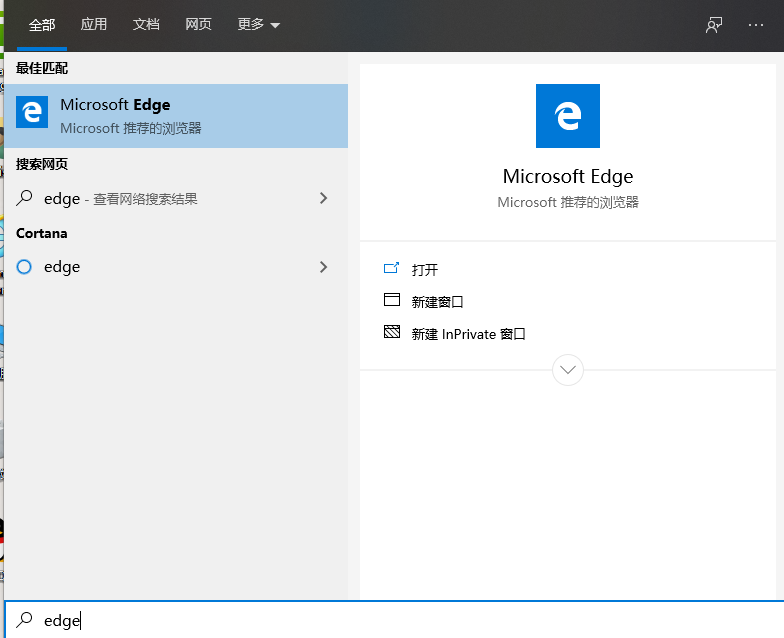
2、接下来在打开的edge浏览器软件主界面,我们点击上面的“地址栏”文本框。
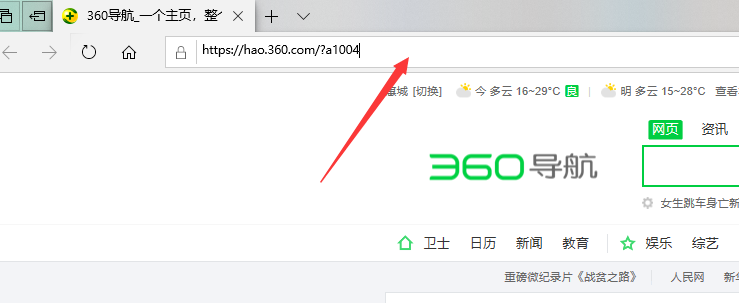
3、在文本框中输入about:flags网址后按下回车键。
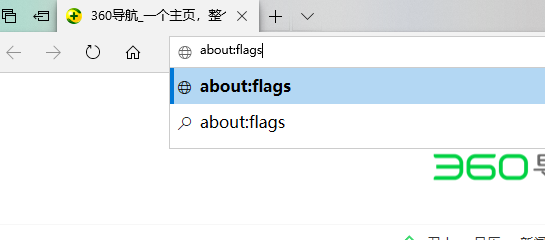
4、这时就会打开edge浏览器的设置页面,在页面中看到“使用Microsoft兼容性列表”的设置项。
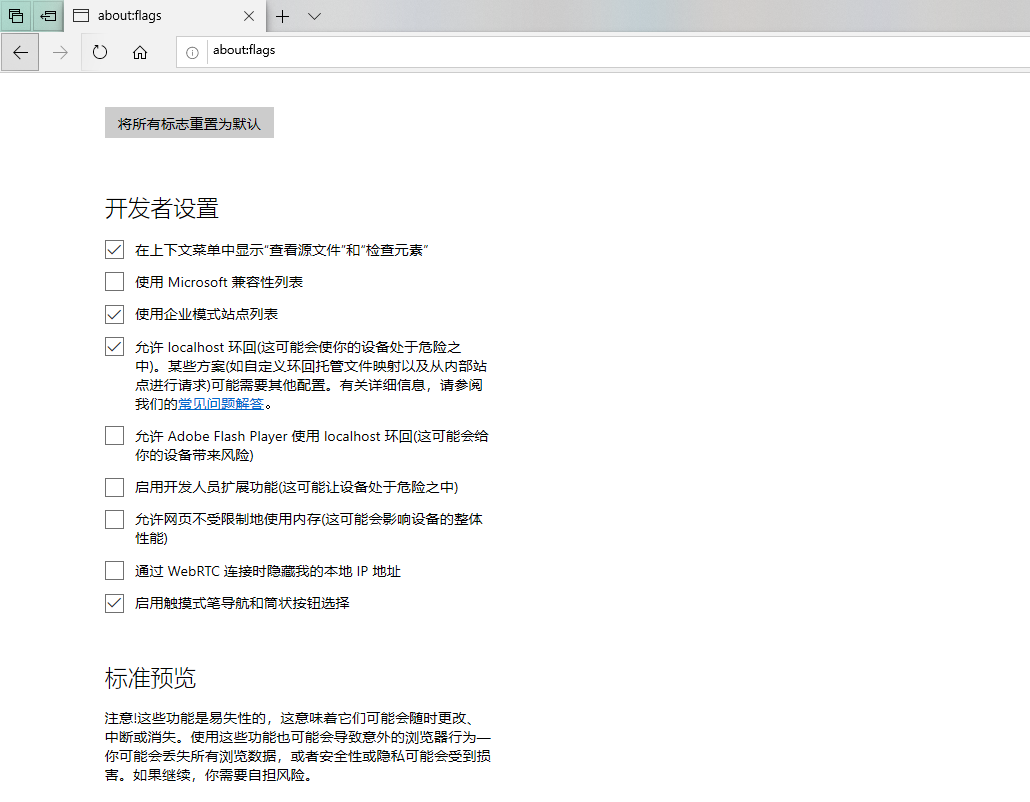
5、我们勾选该设置项前面的复选框即可。
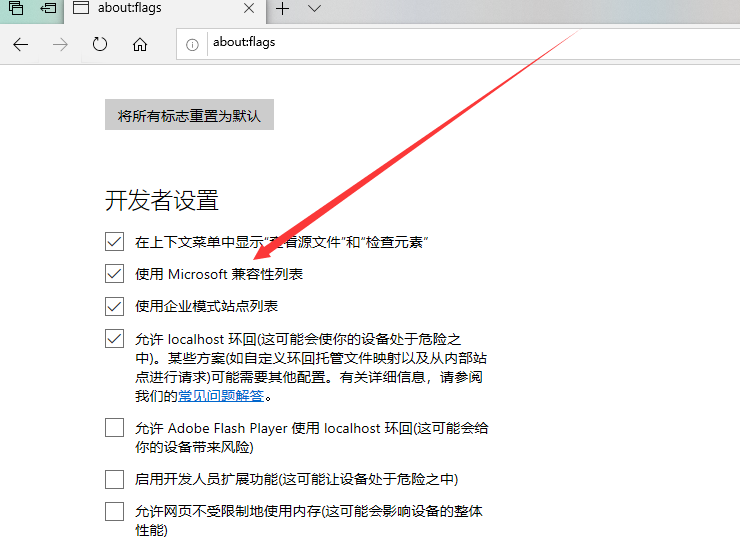
6、这时就会在edge浏览器页面中看到需要重新启动浏览器后使设置生效的提示信息。退出浏览器重新进入就可以了。
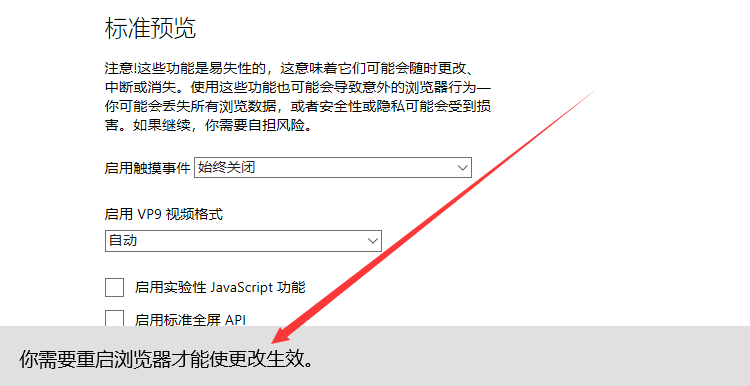
以上就是Microsoft edge怎么设置兼容模式的图文教程啦,希望能帮助到大家。

Windows10系统自带的edge浏览器怎么样设置为兼容模式呢?很多小伙伴还不知道,下面小编给大家介绍microsoft edge设置兼容模式方法,感兴趣的小伙伴来看看吧。、
1、首先在搜索框,找到edge浏览器并打开。
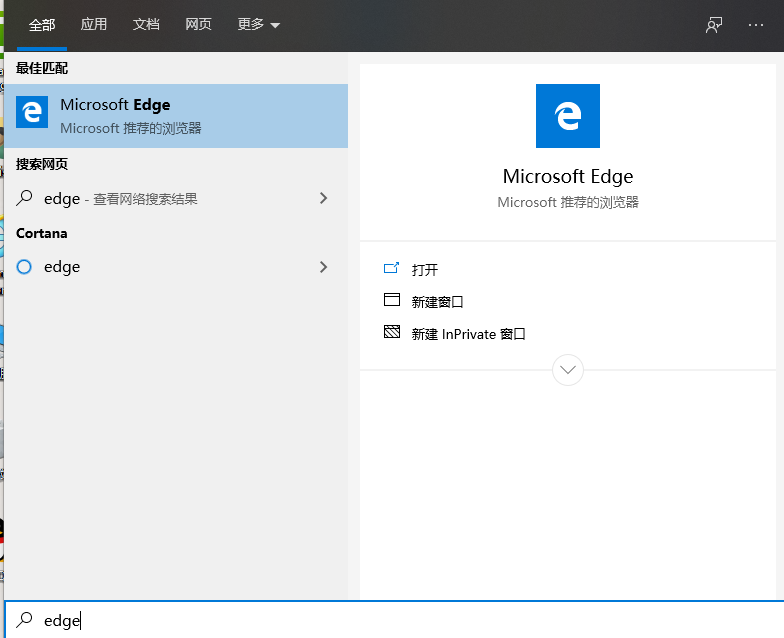
2、接下来在打开的edge浏览器软件主界面,我们点击上面的“地址栏”文本框。
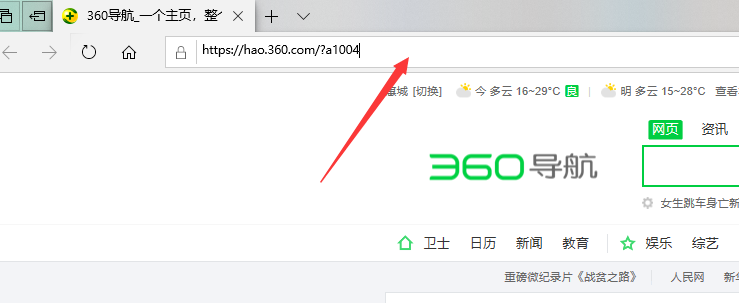
3、在文本框中输入about:flags网址后按下回车键。
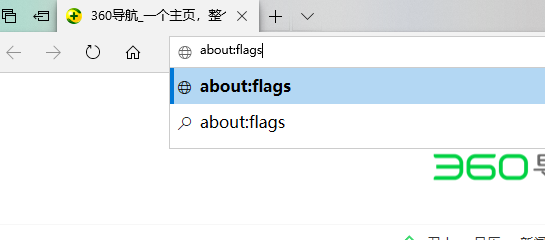
4、这时就会打开edge浏览器的设置页面,在页面中看到“使用Microsoft兼容性列表”的设置项。
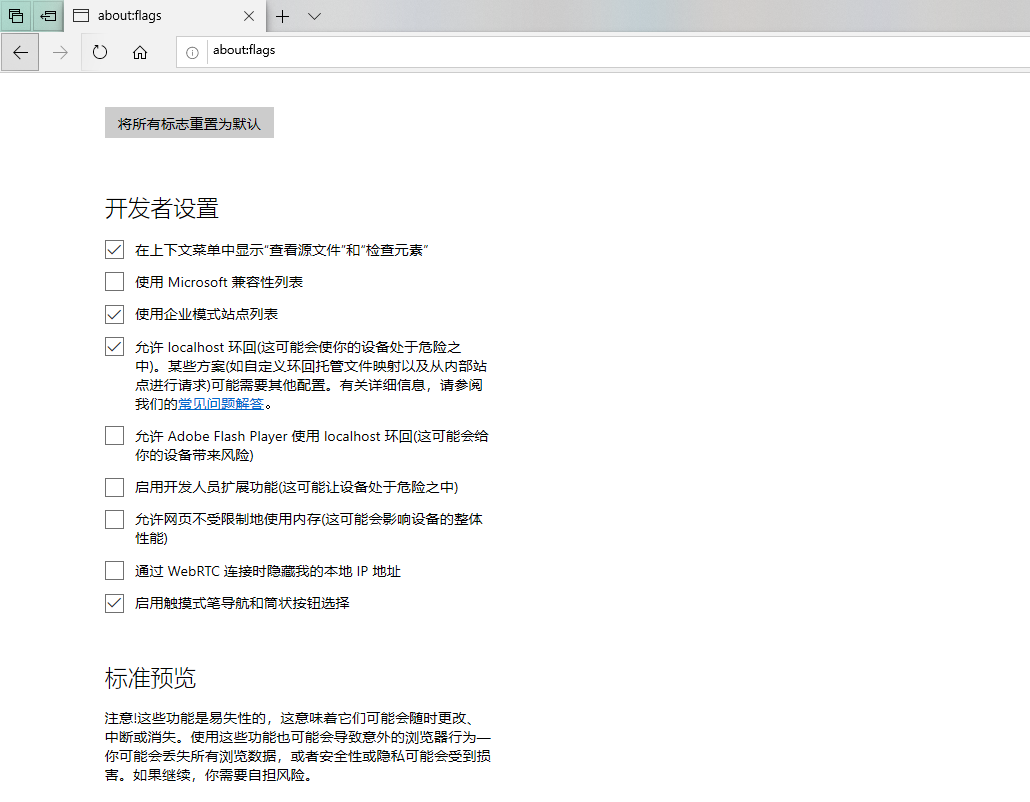
5、我们勾选该设置项前面的复选框即可。
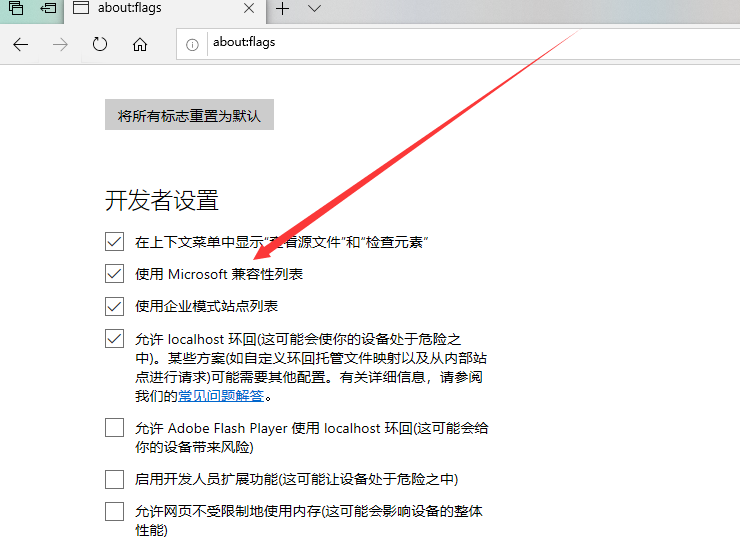
6、这时就会在edge浏览器页面中看到需要重新启动浏览器后使设置生效的提示信息。退出浏览器重新进入就可以了。
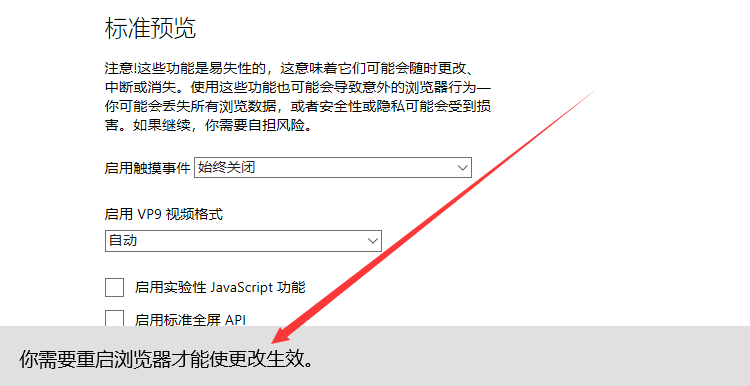
以上就是Microsoft edge怎么设置兼容模式的图文教程啦,希望能帮助到大家。
















